Hostwinds Tutoriais
Resultados da busca por:
Índice
Gerenciando backups (Painel de Controle Vesta)
A lista padrão de tarefas cron no Vesta gera backups automaticamente no servidor local todos os dias. Além disso, os usuários podem gerar manualmente seus próprios backups, baixá-los ou restaurá-los.
Passo 1: Faça login no Vesta em YourServerIP: 8083 em seu servidor.
Passo 2: Clique na seção Backup do cabeçalho.

Etapa 3: A partir daqui, você pode capturar novos backups ou baixar / restaurar / excluir backups existentes.
Capturando novos backups
Passo 1: Clique em + para criar um backup.
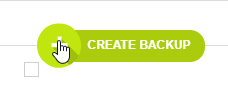
O sistema informará que foi iniciado e enviará um e-mail quando terminar.
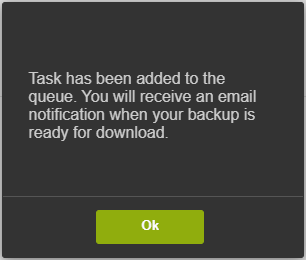
Quando terminar, você receberá um email do "Painel de Controle de Vesta" com o Assunto "[Usuário] -> Backup foi concluído."Você pode ver e gerenciar o backup no Vesta.
Gerenciando backups existentes
Passo 1: Faça login como acima e vá para a seção Backup do painel de controle do Vesta.
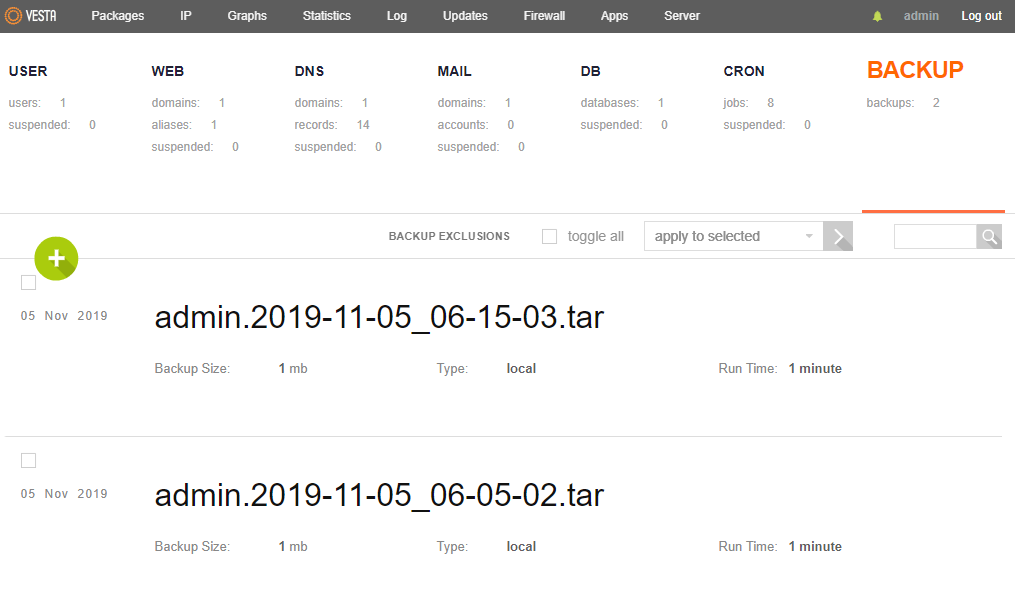
Você verá os backups no servidor em / backups com o mais recente no topo. O tamanho, digite e tempo levou para capturar cada backup são mostrados abaixo do nome do arquivo.
Passo 2: Mova o ponteiro do mouse sobre o backup de seu interesse.

Isso abrirá os botões para Baixar, Restaurar ou Excluir o backup.
Baixar: Isso iniciará imediatamente o download do arquivo de backup em seu navegador
Defina as configurações de restauração: Isso mostrará uma tela com o conteúdo dos backups. Domínios, bancos de dados, registros Cron e itens do usuário podem ser selecionados para restauração individualmente.
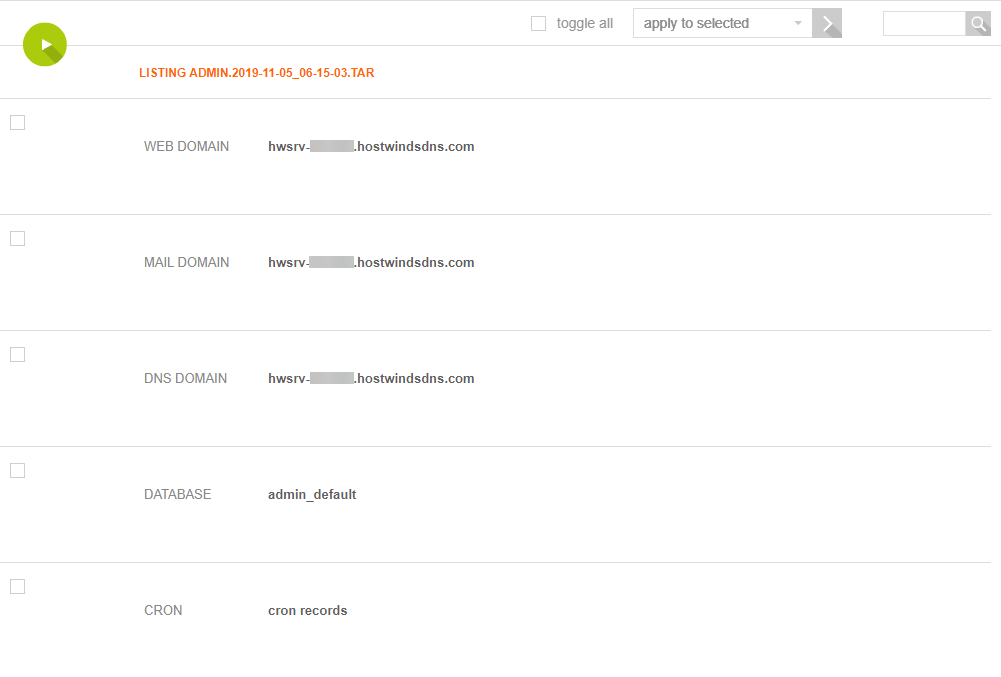
Pairando sobre um item selecionado e clicar em Restaurar à direita iniciará o processo de restauração e o Vesta enviará você quando a restauração estiver concluída.
O botão de triângulo verde no canto superior direito permite restaurar todo o backup.
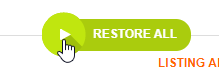
Como alternativa, você pode verificar as caixas para vários ou todos os itens, em seguida, aplicar para selecionar '->' RESTORE ', então, o seguinte para Restaurar adicionará sua restauração à fila e e-mail quando estiver concluído.
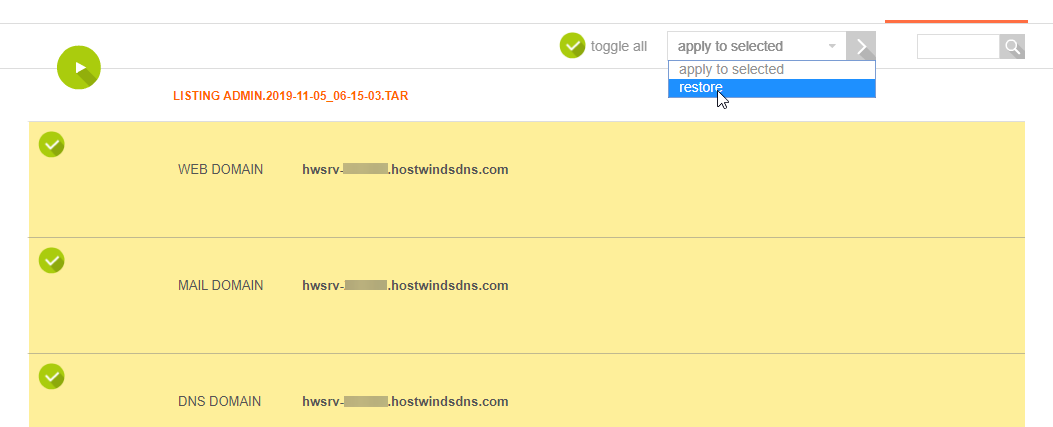
Excluir: Se você quiser remover um backup, clicar em Excluir o fará (após a confirmação, é claro).


Escrito por Evan Winter / novembro 8, 2019
